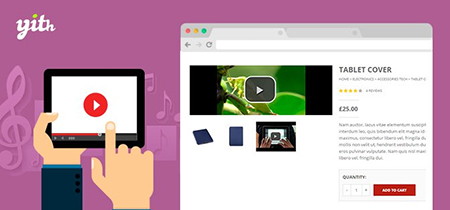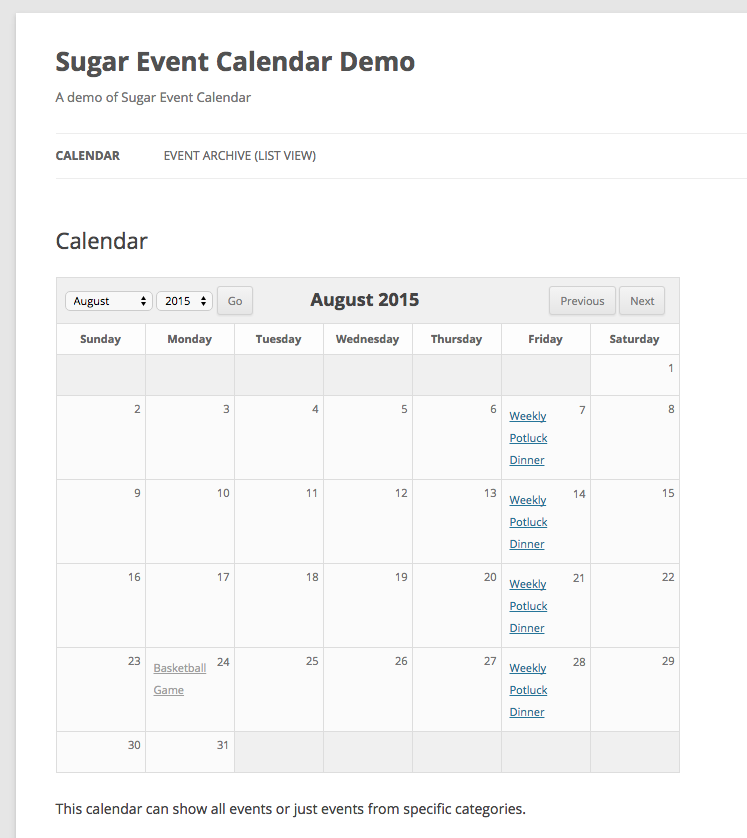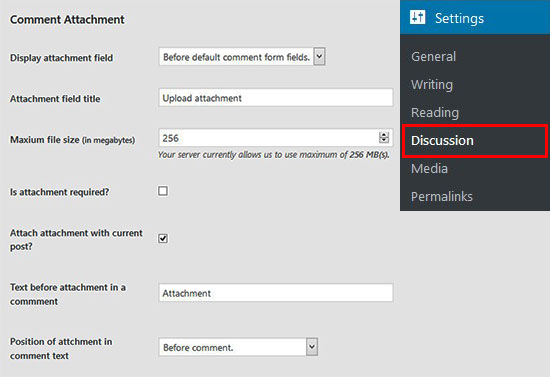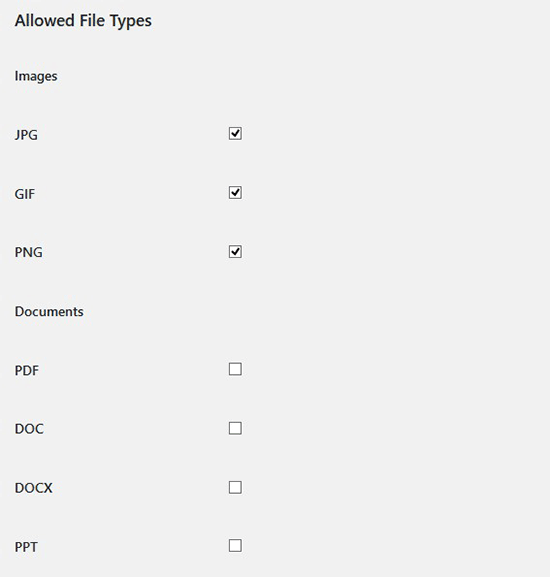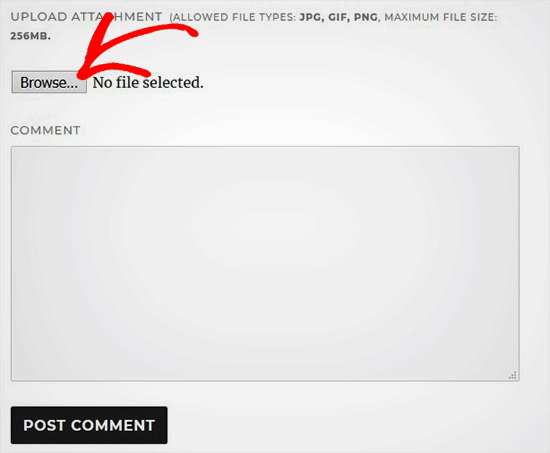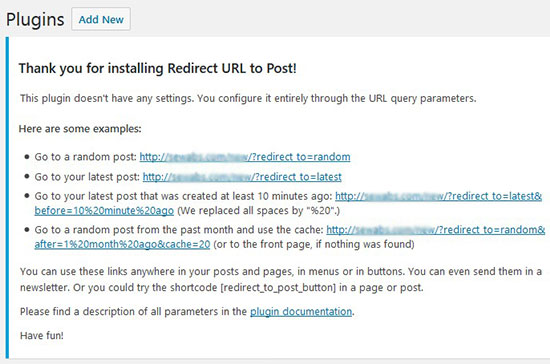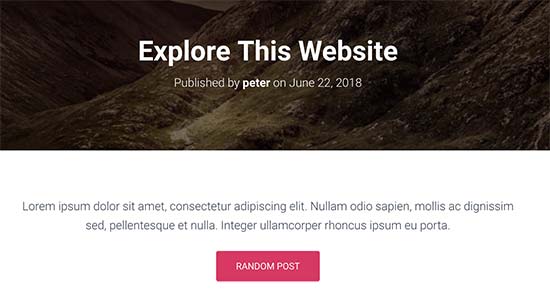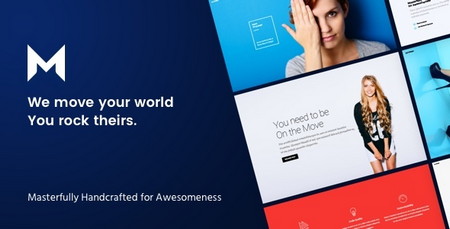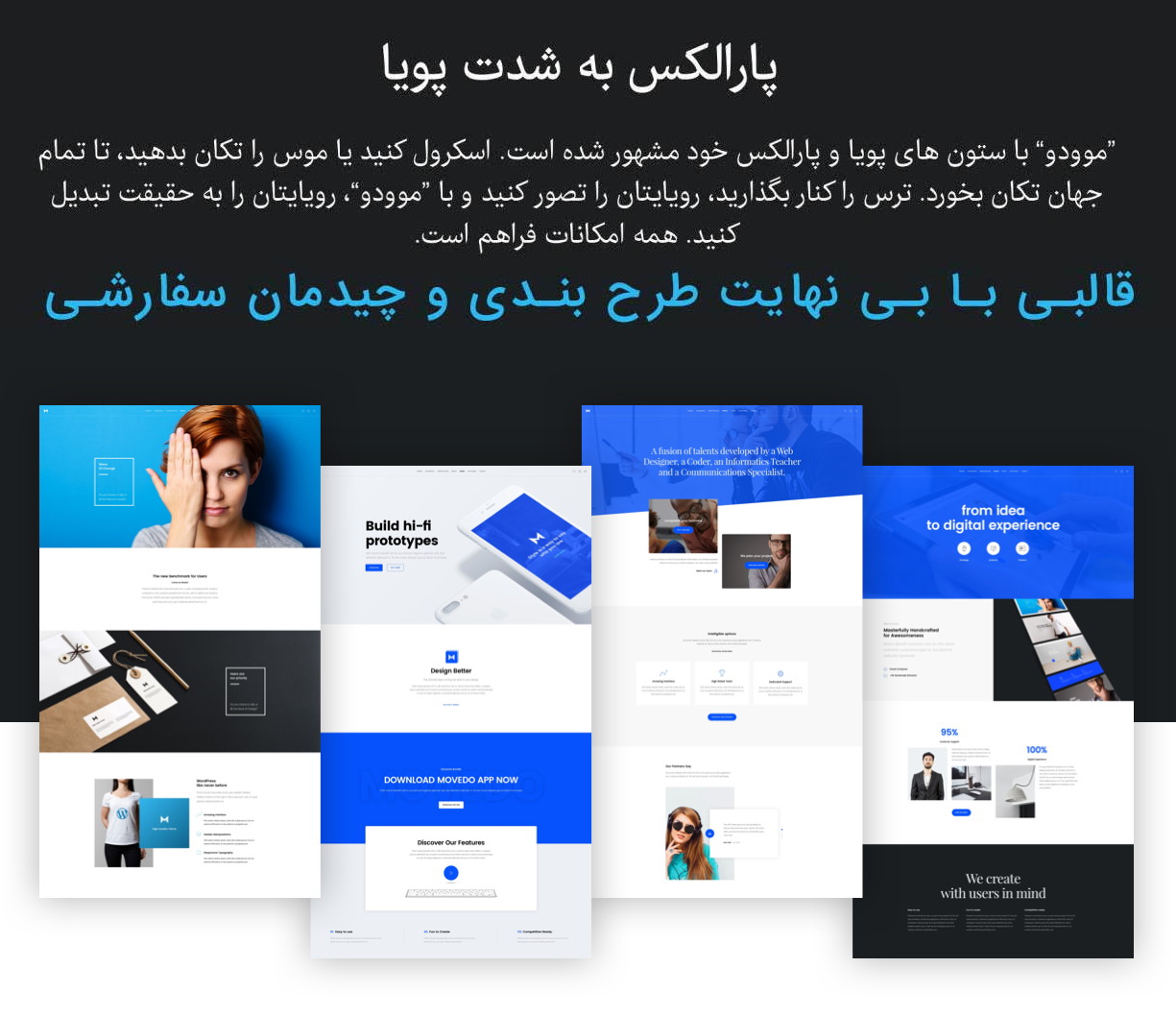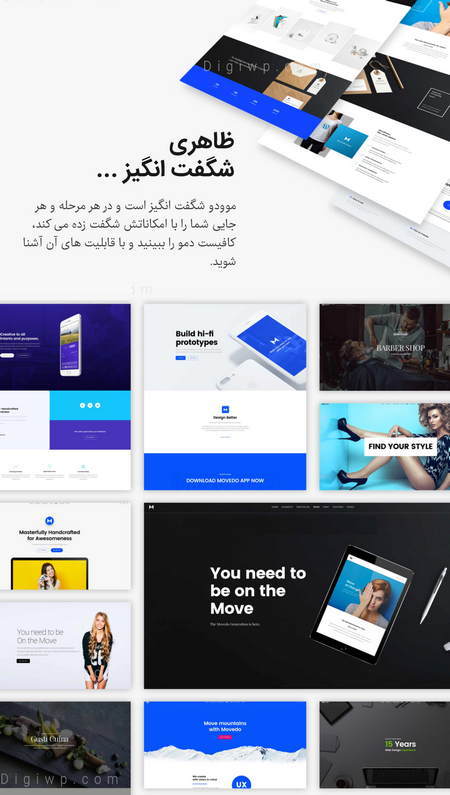فرق بین برچسب ها و دسته بندی ها در وردپرس
[ad_1]
اگر جزو کاربران خوب وردپرسی باشید، بدون شک تا امروز چندین بار از خود پرسیده اید که صحیح ترین روش استفاده از برچسب ها و دسته بندی ها در وردپرس چیست؟ حتما خیلی اوقات پیش آمده که از خودتان بپرسید، آیا واقعا باید برچسب x را به مطلبم اضافه کنم؟ یا اینکه چه زمانی لازم است بجای برچسب از دسته بندی استفاده کنم؟ آیا تکرار نام دسته بندی ها در برچسب ها جالب است؟ و در نهایت اینکه استفاده از برچسب ها و دسته بندی ها چه تاثیری میتواند در سئوی وبسایت من داشته باشد. هدف ما امروز دقیقا پاسخ دادن به همین سوالهاست
زیاده روی در استفاده از تگ ها
متاسفانه طی چند سال گذشته هر گاه فرصتی پیش آمد تا برای اعمال یک سری تغییرات، سری به بخش مدیریت چندین سایت پربازدید بزنم (اغلب سایت های تفریحی با رتبه های الکسای کمتر از ۱۰۰۰) چیزی که مشاهده کردم برایم به شدت رعب آور بود! شوخی نمیکنم! بعضا میدیدم که یک وبسایت با حدود ۲۰۰ مطلب، بیش از ۱۰۰۰۰ برچسب در وردپرس خود استفاده کرده! یعنی حدود ۵۰ برچسب برای هر مطلب … حتی اگر از مبحث احترام به کاربر، دوری کردن از ایجاد محتوا صرفا برای موتور های جستجو و عدم اهمیت به موضوع دسته بندی صحیح مطالب برای دسترسی راحت تر کاربران به قسمت های مختلف سایت هم بگذریم، واقعا اگر چنین شخصی در وبسایتش به ۱۰۰۰ مطلب برسد چه اتفاقی برایش می افتد؟
زیاده روی در استفاده از دسته بندی ها
در مقابل طرفداران برچسب زنی (!) یک عده هم هستند که به شدت عاشق استفاده از دسته بندی اند. تا حدی که شما برای هر مطلب دقیقا یک دسته بندی در وبسایتشان پیدا میکنید. اوایل که وبلاگ نویسی هنوز کمی تازگی داشت، یک سری وبلاگ های فارسی میدیدم که دقیقا عنوان مطلبشان را تبدیل به دسته بندی میکردند و از آن دسته بندی برای رده بندی مطلبی که به تازگی نوشته بودند استفاده میکردند!
مهم نیست که جزو کدام یک از حالت های بالا باشید، هر دو به یک اندازه بد است و زیان هردو حالت پیش از هر کس به خودتان خواهد رسید. به جرئت میتوانم بگویم ۹۹ درصد این مسئله در ایران اتفاق می افتد و هدف من از نوشتن این مقاله این است که به شما بگویم چگونه در کنار استفاده ی کاملا صحیح از برچسب ها، از تبدیل شدن به چنین افرادی هم جلوگیری کنید و وبسایتی واقعا کاربردی و مناسب داشته باشید که هم دیتابیسی مرتب داشته باشد، هم اصول سئو در آن رعایت شده باشد و هم استفاده از آن باعث آزار کاربران نشود.
اولین سوالی که لازم است در اینجا به آن پاسخ دهیم این است که دقیقا کاربرد دسته ها و برچسب ها چیست و هر یک از آنها باید در کجا برای چه منظوری استفاده شوند.
از دسته بندی ها کجا استفاده کنیم؟
یک قانون کلی برای استفاده از دسته بندی میتواند این باشد که اگر قرار نیست در یک بازه ی زمانی مشخص (حدودا ۲ ماه) بیش از ۱۰ مطلب در موضوع خاصی ارسال کنید، آنوقت آن موضوع شایسته ی تبدیل به دسته بندی نخواهد بود و باید به چشم دیگری به آن نگاه کنیم.
قانون کلی : اگر قرار نیست در یک بازه ی زمانی مشخص (حدودا ۲ ماه) بیش از ۱۰ مطلب در موضوع خاصی ارسال کنید، آن وقت آن موضوع شایسته ی تبدیل به دسته بندی نخواهد بود و باید به چشم دیگری به آن نگاه کنیم.
حواستان باشد، اگر جزو افرادی هستید که از همان ابتدا دسته بندی های خود را در وبسایتتان ایجاد میکنید، دسته های خالی را هیچ وقت به کاربر نشان ندهید (وردپرس این امکان را به سادگی در اختیار شما قرار میدهد) خودتان را جای کاربر بگذارید، واقعا دوست دارید در هر دسته ای که میروید با عبارت “هنوز مطلبی در این دسته بندی به ثبت نرسیده است” و یا امثال این جملات روبرو شوید؟ واقعا فایده ی یک دسته بندی خالی چیست؟ پس دسته بندی های خالی، تا قبل از پر شدن، جایی در وبسایتتان ندارند.
از برچسب ها کجا استفاده کنیم؟
استفاده از برچسب ها کمی پیچیده تر است. معمولا در دو حالت از برچسب ها استفاده میکنیم.
- حالت اول وقتی است که قرار است درباره یک موضوع، چندین مطلب بنویسید، ولی تکرار این مطالب آنقدر زیاد نیست که آنها را در یک دسته بندی قرار دهید.
- حالت دوم وقتی است که اصلا برچسبی که مد نظر دارید، به خودی خود، مناسب تبدیل به یک دسته بندی نیست. یعنی اگر ۱۰۰ مطلب هم در آن برچسب ثبت کنید، باز هم اصلا جالب نیست که آن برچسب تبدیل به یک دسته بندی شود.
اجازه بدهید هر دو مورد را بررسی کنیم.
فرض کنیم در وبسایت خود بخشی برای آموزش دارید. قصد شما این است که از هر موضوعی (کاملا آزاد، از کامپیوتر گرفته تا آشپزی و وبلاگ نویسی و هرچیزی که فکرش را بکنید) در این دسته بندی آموزشی درج کنید و قصد ندارید که صرفا روی یک موضوع تمرکز کنید. پس در این دسته بندی هدف شما، ثبت هر گونه مطلب آموزشی است. در اینجا مطالب شما تحت دسته بندی آموزشی منتشر خواهند شد ولی لازم است که بر حسب نوع مطلب، برچسب هایی را به آن اضافه کنید که مطلب قابل تشخیص و دسترسی باشد. مثلا یک مطلب آموزشی درباره ی وردپرس نوشته اید. بنابراین نوشته در دسته ی آموزشی و با برچسب “وردپرس” منتشر خواهد شد. در چنین وبسایتی، اگر مطلب آموزشی بعدی شما درباره آشپزی باشد، کافی است این بار به آن برچسب “آشپزی” بزنید و آن را منتشر کنید.
حالا فرض کنیم مطالب آموزشی ای که در وبسایتتان مینویسید، الزاما، یا راجع به جوملا هستند و یا راجع به وردپرس. آنوقت باید، سردسته ی آموزشی و زیر دسته های جوملا و وردپرس را ایجاد کنید. در چنین حالتی اگر یک مطلب راجع به افزونه های وردپرس بنویسید چکار میکنید؟ به سادگی به آن برچسب “افزونه های وردپرس” میزنید. البته توجه به قوانینی که در قسمت “از دسته بندی کجا استفاده کنیم؟” مطرح شد، کاملا ضروری است.
و اما حالت دوم استفاده از برچسب ها، گفتیم حالت دوم وقتی است که برچسب مورد نظر شما، به خودی خود، اصلا مناسب تبدیل به دسته بندی نیست. خوب این چه مفهومی دارد؟
فرض کنیم شما در وبسایتتان درباره آندروید مینویسید و اپلیکیشن های آن را برای دانلود در اختیار کاربران قرار میدهید. خوب همه میدانیم که بعضی از این اپلیکیشن ها ممکن است فقط روی ورژن خاصی از آندروید کار کنند، بنابراین به نظر مناسب میرسد اگر امکان تفکیک این نرم افزارها بر اساس ورژن اندروید هم وجود داشته باشد (اینجا بحث ما روی زمینه های دلخواه و سایر روش های تفکیک نیست) ولی آیا باید برای ورژن های آندروید جداگانه دسته بندی بسازید؟ طبیعتا خیر. این ورژن ها هیچ ربطی به دسته بندی های شما ندارند، بنابراین بهترین کار این است که در اینجا از تگ ها استفاده کنید.
همین اتفاق میتواند در وبسایت دیگری که درباره وردپرس یا هر CMS دیگری مینویسد بیافتد، ابزارها یا آموزش های این وبسایت ممکن است هر یک برای ورژن خاصی از وردپرس باشند، اما آیا ورژن وردپرس باید تبدیل به دسته بندی شود؟ خیر. اینجا جای استفاده از برچسب هاست.
قانون کلی : به عنوان یک قانون کلی میتوان گفت، هرگز از برچسبی که می دانید در آن کمتر از ۳ مطلب به ثبت خواهد رسید استفاده نکنید.
برچسب ها را در دسترس کاربران بگذارید
خوب طبعا برچسب ها را محض خنده که استفاده نمیکنیم!؟ در واقع هر کاری که ما در وبسایتمان انجام میدهیم، میبایست دست کم یکی از موارد کیفیت سایت، آسان تر کردن کاربری، بهبود سئو (با احترام به کاربر)، را هدف بگیرد. پس استفاده از برچسب ها هم میبایست هدفی داشته باشد. واقعیت این است که برچسب ها، اگر به درستی استفاده شوند، میتوانند کاربری سایت شما را بسیار آسان تر کرده و در عین حال سئوی سایتتان را هم بهبود ببخشند. با “فهرست ها” که در وردپرس حتما آشنایی دارید؟ خوب، با استفاده از این امکان به سادگی میتوانید فهرست هایی بسازید که علاوه بر دسته بندی های شما، تگ هایتان را هم در جایی که شما تعیین میکنید نمایش دهند.
یعنی حتی با اینکه گفتیم مثلا برای مشخص کردن ورژن های آندروید، از برچسب ها استفاده کنید، ولی شما میتوانید این برچسب ها را به عنوان زیر مجموعه ای از دسته بندی هایتان نمایش دهید. انجام این کار، دسترسی کاربران به آن موضوع خاص را بسیار ساده تر کرده و در عین حال به بهبود سئو سایت شما نیز کمک خواهد کرد.
یک عده هم ممکن است ترجیح دهند برچسب های استفاده شده در وبسایت خود را بر اساس تعداد دفعات استفاده، در یک جایی مثل ابزارکهای سایدبار، یا مثلا یک ابر برچسب، لیست کنند. این کار هم اصلا بد نیست. فقط مادامی که ابر برچسب شما قابل ایندکس شدن توسط موتور های جستجو هم باشد (مثلا لینک های درون یک فایل فلش چگونه ایندکس میشوند؟ قبل از هر کاری اینها را از خود بپرسید)
کجا نه دسته بندی لازم است و نه برچسب؟
باور کنید شوخی نمی فرمایم! جایی که نه دسته بندی لازم است و نه برچسب، همان جایی است که شما باید بجای نوشته ها، از برگه ها استفاده کنید. باید توجه داشته باشید که هر مطلبی در چهارچوب نوشته های سایت قرار نمیگیرد و اصلا برگه ها را به همین منظور برای شما در نظر گرفته اند. یک مثال خوب همین سایت ایکس اسکریپت خودمان! به شما خدمات “اسکریپت امنیتی” ارائه میدهد. ولی آیا این خدمات را در میان نوشته هایش قرار داده؟ خیر. برای آن یک برگه ساخته که میتوانید آن را در منوهای بالای وبسایت هم مشاهده کنید. چرا این کار را انجام داده؟ چون وبسایت اسکریپت ها دسته بندی امنیتی ندارد و تصمیم هم ندارد که داشته باشد (؟) بنابراین برای مطلبی که همیشه قرار است همان یک عدد باقی بماند، نیازی به استفاده از برچسب و دسته بندی و این همه کاغذ بازی اداری نیست.
و در پایان …
اداره ی یک وبسایت، یا حتی وبلاگ نویسی، یک سبک است و قوانین آن را از پیش جایی ننوشته اند. تصمیم گرفتن درباره تمامی مواردی که گفته شد، کاملا به عهده ی خود شماست و این شما هستید که باید استانداردهایتان را تعیین کنید. ممکن است نیازهای شما به کلی با مواردی که گفته شد متفاوت باشد. اما همیشه این نکته را به یاد داشته باشید که وبسایت شما حتی بعد از چند سال و با بیش از ۱۰۰۰ مطلب هم، باید بتواند کارایی خودش را حفظ کند. فکر نمیکنم خوشحال شوید اگر بعد از صرف وقت فراوان و زمانی که برای اعمال بسیاری از تغییرات و ایجاد تحول در شیوه ی کارکرد سایتتان بسیار دیر است، متوجه شوید که بخاطر عدم استفاده ی صحیح از بسیاری از امکانات وبسایتتان، دیگر نمیتوان به شکل مناسبی از آن استفاده کرد. بنابراین پیش از استفاده از هر یک از این موارد به خوبی درباره آنچه نیاز دارید فکر کنید و تنها امروز را مد نظر نداشته باشید.
نوشته فرق بین برچسب ها و دسته بندی ها در وردپرس اولین بار در اسکریپت ها پدیدار شد.
[ad_2]
لینک منبع مطلب